Cách theo dõi điện thoại bằng GPS
Tác Giả:
Lewis Jackson
Ngày Sáng TạO:
8 Có Thể 2021
CậP NhậT Ngày Tháng:
1 Tháng BảY 2024
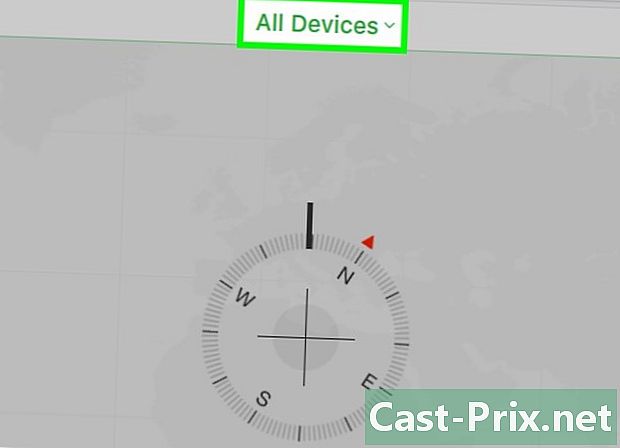
NộI Dung
- giai đoạn
- Phương pháp 1 Định vị iPhone bị mất
- Phương pháp 2 Geotag một Android bị mất
- Phương pháp 3 Định vị một Samsung bị mất
- Phương pháp 4 Định vị điện thoại của người khác
Nếu bạn bị mất điện thoại, GPS của iPhone hoặc Android có thể giúp bạn tìm thấy nó. Bạn cũng có thể sử dụng ứng dụng của bên thứ ba.
giai đoạn
Phương pháp 1 Định vị iPhone bị mất
- Truy cập trang web iCloud. Nhập https://www.icloud.com/ trong trình duyệt trên máy tính của bạn.
- Để phương pháp này hoạt động, Xác định vị trí iPhone của tôi phải được bật trên iPhone của bạn.
-
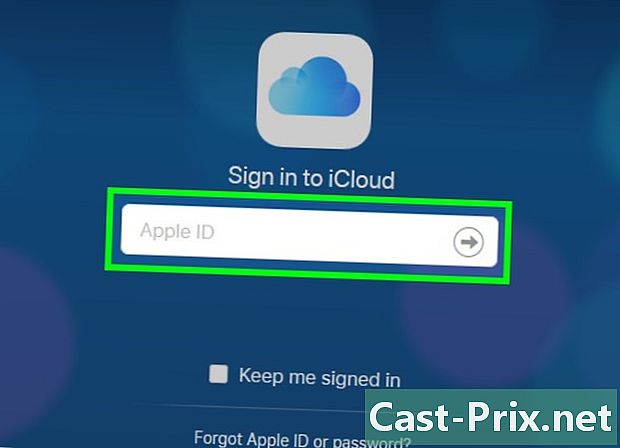
Đăng nhập vào iCloud. Nhập ID Apple và mật khẩu của bạn vào các trường e tương ứng ở giữa trang. Bấm vào → để hiển thị bảng điều khiển iCloud của bạn.- Nếu bạn đã đăng nhập vào iCloud, hãy bỏ qua bước này.
-
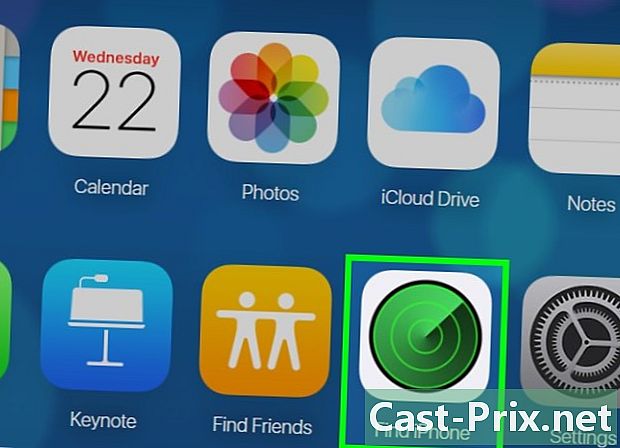
Bấm vào Xác định vị trí iPhone của tôi. Đây là biểu tượng radar bên phải trong bảng điều khiển. -
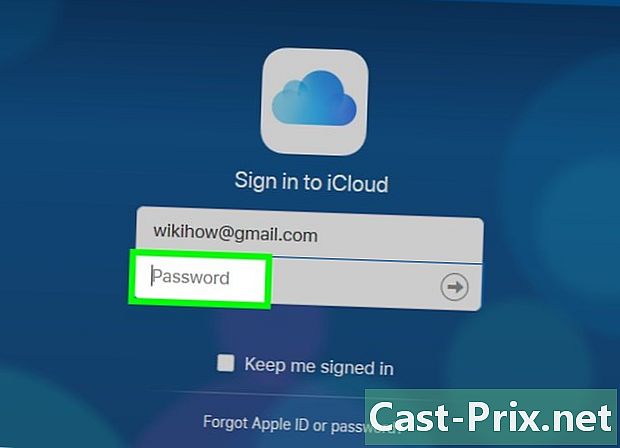
Nhập lại mật khẩu của bạn. Làm điều đó trong trường e ở giữa trang. -
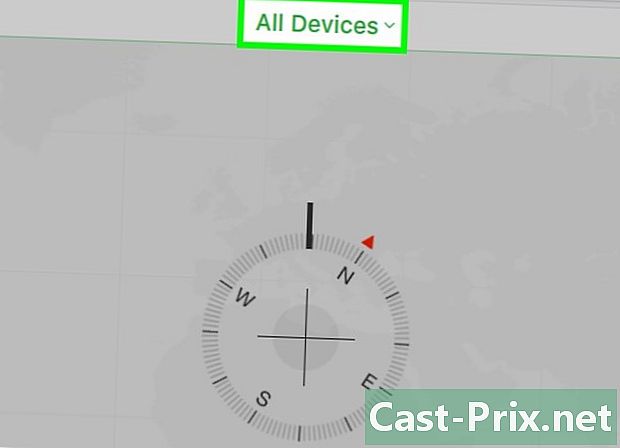
Bấm vào Tất cả các thiết bị của tôi. Tab này ở đầu trang và hiển thị menu thả xuống. -
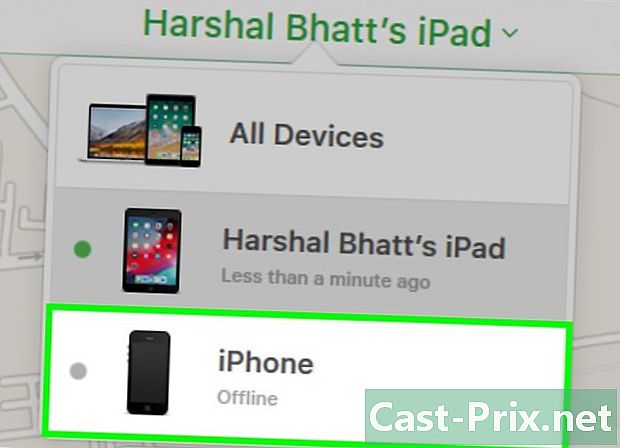
Chọn iPhone của bạn. Nhấp vào tên iPhone của bạn trong menu thả xuống. -
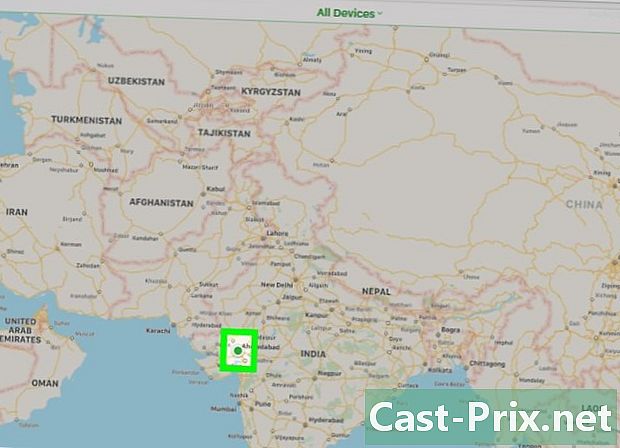
Xác định vị trí của iPhone của bạn. Khi Apple đã định vị iPhone của bạn, bạn sẽ thấy vị trí của nó và một số tùy chọn ở bên phải của trang.- Nhẫn : Yêu cầu iPhone của bạn phát nhạc chuông có thể nghe được.
- Chế độ mất : khóa iPhone của bạn và tạm dừng Apple Pay. Bạn cũng có thể chọn một để hiển thị trên màn hình của nó.
- Xóa ở khoảng cách xa : xóa tất cả dữ liệu khỏi điện thoại. Hành động này là không thể đảo ngược, vì vậy hãy chắc chắn có sẵn một bản sao lưu trước khi sử dụng nó.
Phương pháp 2 Geotag một Android bị mất
-
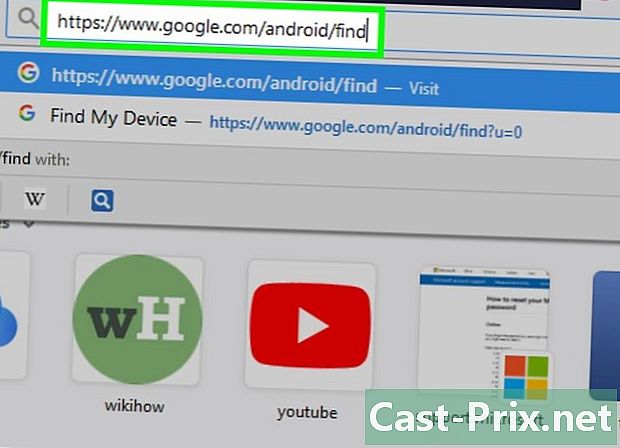
Truy cập trang web Xác định vị trí thiết bị của tôi. Nhập https://www.google.com/android/find?hl=vi trong trình duyệt web của bạn.- Phương pháp này sẽ chỉ hoạt động nếu bạn đã cài đặt và kích hoạt ứng dụng Xác định vị trí thiết bị của tôi trên điện thoại của bạn.
-
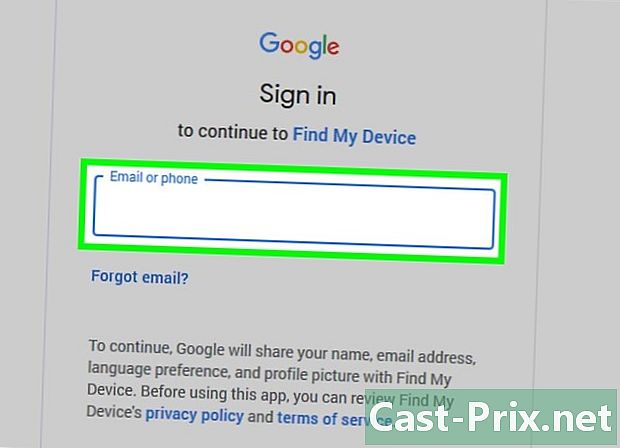
Nhập địa chỉ email và mật khẩu của bạn. Nhập địa chỉ rie bạn sử dụng để đăng nhập vào tài khoản Android của bạn, nhấp vào tiếp theo, nhập mật khẩu của bạn và nhấp lại vào tiếp theo.- Ngay cả khi bạn đã đăng nhập bằng địa chỉ email, bạn vẫn có thể cần nhập mật khẩu của mình.
-
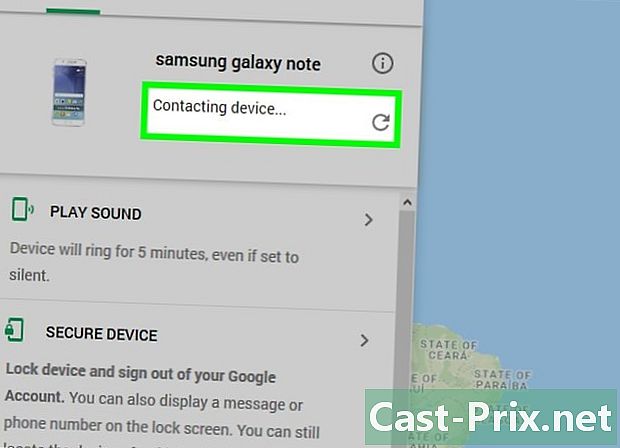
Bấm vào chấp nhận khi bạn được mời Định vị thiết bị của tôi sẽ bắt đầu tìm kiếm Android của bạn. -
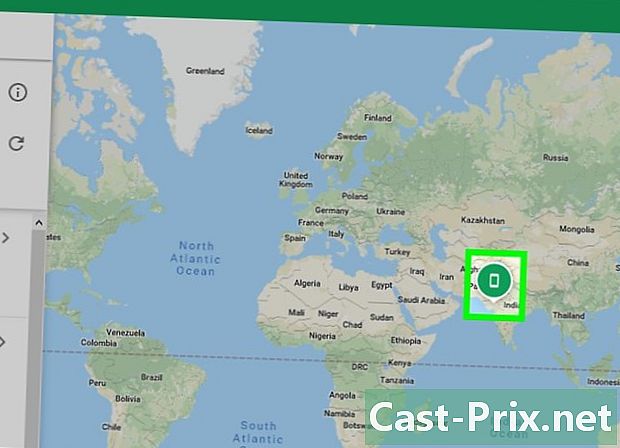
Xác định vị trí của Android của bạn. Khi Android của bạn được định vị, bạn sẽ thấy vị trí của nó và các tùy chọn khác nhau ở bên trái của trang.- LÀM ÂM THANH : phát nhạc chuông trong 5 phút, ngay cả khi Android của bạn ở chế độ im lặng.
- KHÓA : Khóa Android bằng mật khẩu.
- CLEAR : Xóa bộ nhớ trong của Android. Tùy chọn này sẽ ngăn bạn sử dụng Xác định vị trí thiết bị của tôi.
Phương pháp 3 Định vị một Samsung bị mất
-
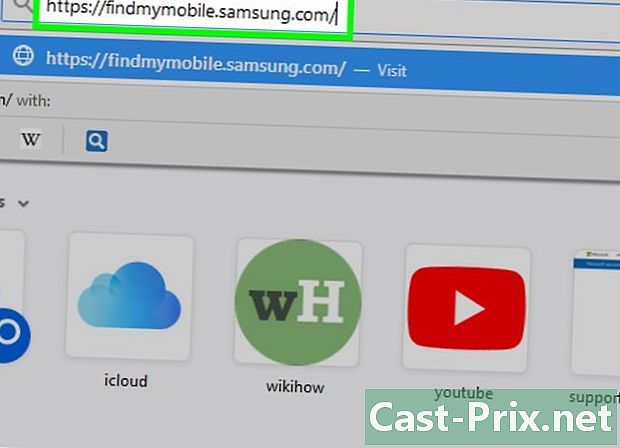
Đăng nhập vào trang web Xác định vị trí thiết bị của tôi từ Samsung. Nhập https://findmymobile.samsung.com/ trong trình duyệt.- Để phương pháp này hoạt động, bạn phải đăng nhập vào tài khoản Samsung trên điện thoại.
-
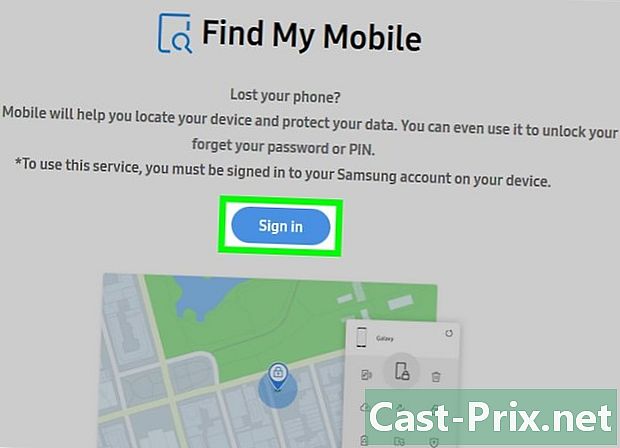
Bấm vào KẾT NỐI. Tùy chọn này ở giữa trang.- Nếu bạn đã đăng nhập vào tài khoản Samsung của mình, hãy bỏ qua bước này và bước tiếp theo.
-
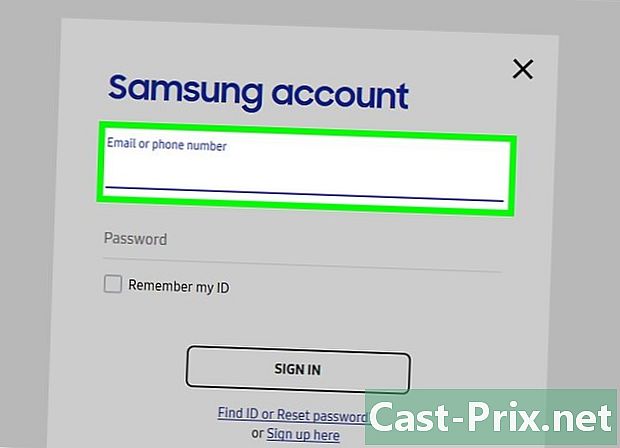
Nhập thông tin tài khoản của bạn. Nhập địa chỉ email và mật khẩu Samsung của bạn. Bấm vào KẾT NỐI để kết nối với trang Tìm thiết bị của tôi. -
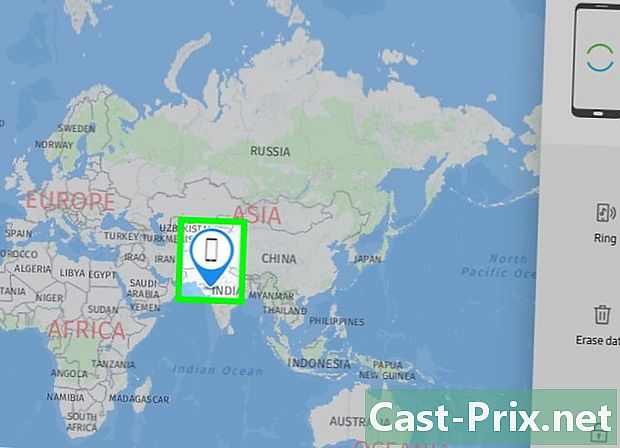
Xác định vị trí của Samsung của bạn. Kết nối đến trang web Xác định vị trí thiết bị của tôi kích hoạt tìm kiếm cho điện thoại. Khi nó đã được định vị, bạn sẽ thấy vị trí được biết đến cuối cùng của nó và một số tùy chọn ở bên phải của trang.- Đổ chuông thiết bị của tôi : Âm thanh Samsung của bạn.
- Khóa thiết bị của tôi : Khóa Samsung của bạn bằng mật khẩu.
- Xóa tất cả dữ liệu : Xóa bộ nhớ trong của Samsung. Bạn sẽ cần xác nhận quyết định của mình bằng cách nhập mật khẩu.
- Bạn có thể cần nhấp vào trước Xác định vị trí thiết bị của tôi để xác định vị trí của Samsung.
Phương pháp 4 Định vị điện thoại của người khác
-
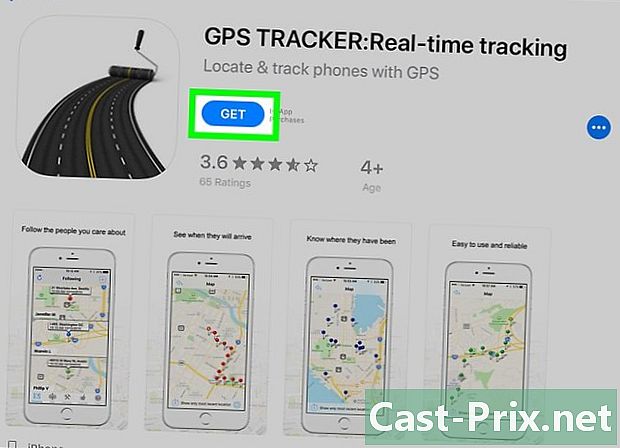
Cài đặt GPS Tracker trên điện thoại của bạn. Bạn có thể cài đặt GPS Tracker (hoặc PhoneTracker trên Android) trên iPhone hoặc Android.- Trên iPhone : mởCửa hàng ứng dụng

, nhấn tìm kiếm, nhấn vào thanh tìm kiếm, nhấn theo dõi gps, cuộn xuống, nhấn GET bên cạnh ứng dụng và nhập mật khẩu được liên kết với ID Apple của bạn hoặc sử dụng Touch ID. - Trên Android : mở Cửa hàng Google Play

, nhấn vào thanh tìm kiếm, nhấn phonetracker với friendmapper, nhấn PhoneTracker với FriendMapper, chọn CÀI ĐẶT sau đó CHẤP NHẬN.
- Trên iPhone : mởCửa hàng ứng dụng
-
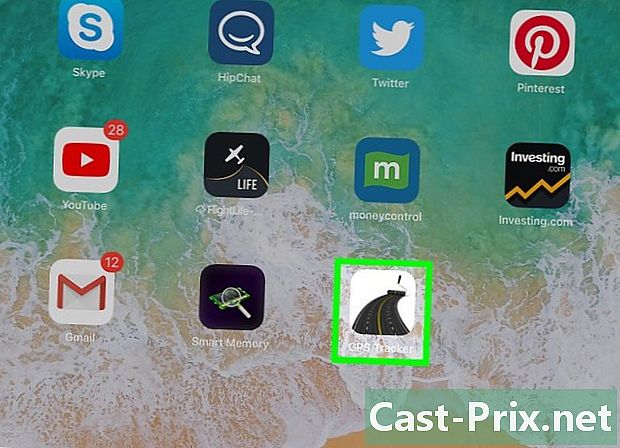
Mở GPS TRACKER trên điện thoại của bạn. Nhấn MỞ trong cửa hàng ứng dụng điện thoại của bạn hoặc nhấn vào biểu tượng ứng dụng.- Nếu bạn được nhắc cho phép truy cập vào vị trí điện thoại của mình, hãy nhấn vâng, tôi chấp nhận hoặc giấy phép.
-
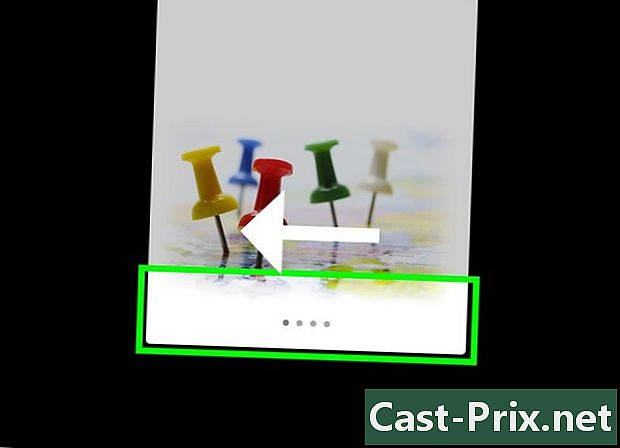
Di chuyển 4 lần sang phải. Bạn sẽ được chuyển hướng đến phần tạo tài khoản. -
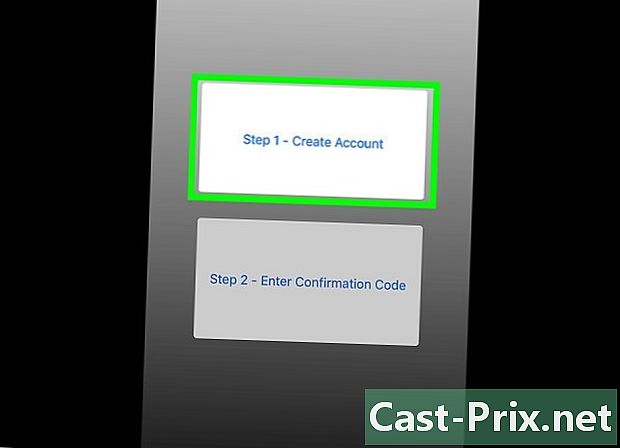
Nhấn Bước một - Tạo một tài khoản. Nút này ở đầu trang. -
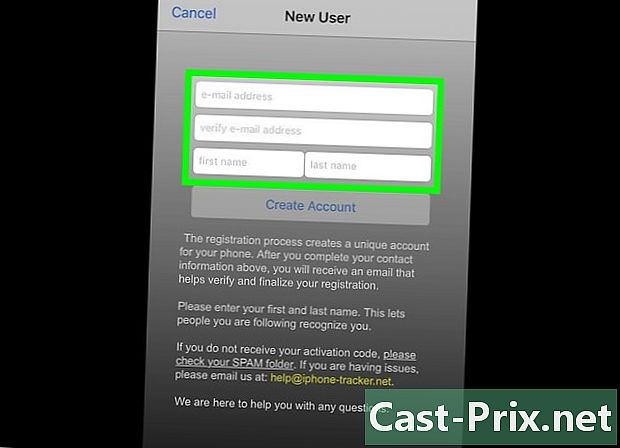
Nhập chi tiết tài khoản của bạn. Điền vào các trường sau:- địa chỉ rie,
- xác nhận địa chỉ của rie,
- tên,
- tên riêng,
- Trên Android, tên và họ đi trước địa chỉ.
-
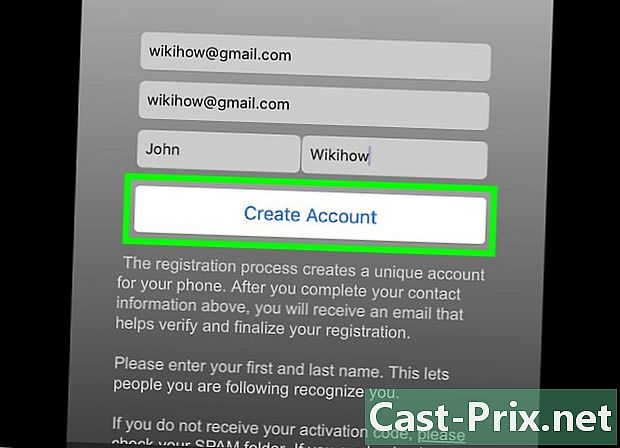
Nhấn Tạo một tài khoản. Nút này ở dưới cùng của màn hình. -
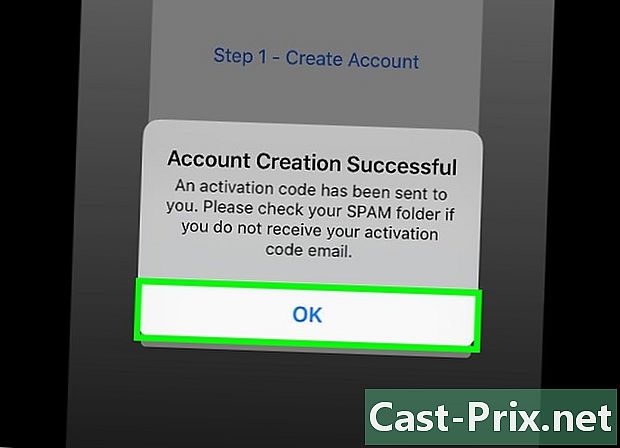
Xác nhận bằng cách nhấn tốt. Bạn sẽ được chuyển hướng đến trang tạo tài khoản. -
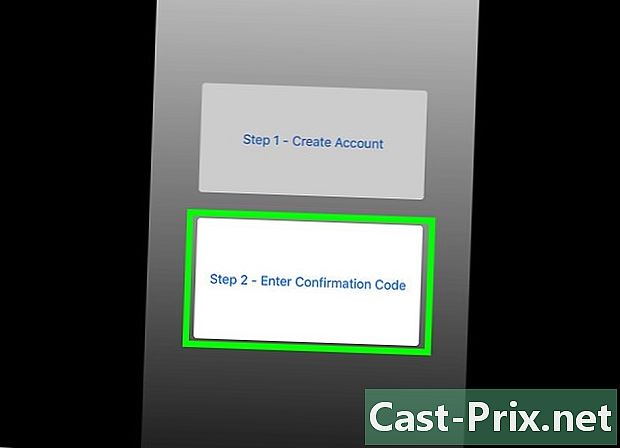
Nhấn Bước hai - Nhập mã xác nhận. Tùy chọn này ở giữa trang. -
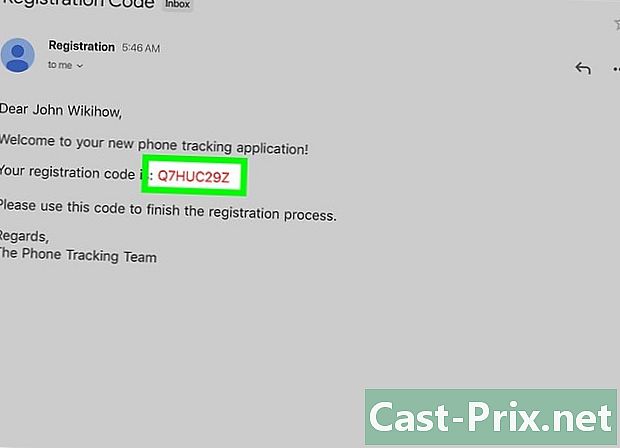
Nhận mã xác nhận của bạn. Mở địa chỉ của bạn, tìm "Đăng ký" được gửi với "Mã đăng ký" làm chủ đề. Lưu ý số màu đỏ trong cơ thể của.- Nếu bạn không tìm thấy cái này trong hộp thư đến của mình, hãy kiểm tra trong thư mục thư rác.
-
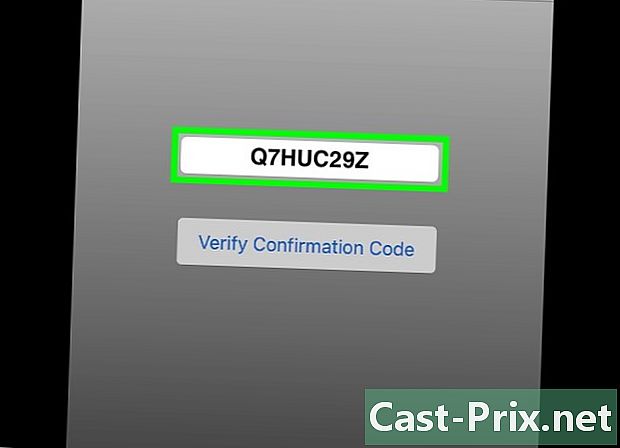
Nhập mã xác nhận. Nhập mã xác nhận vào trường e GPS Tracker trên iPhone hoặc Android của bạn. -
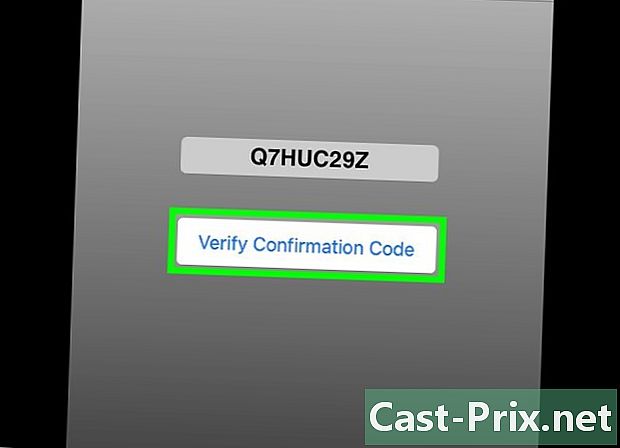
Nhấn Kiểm tra mã xác nhận. Nút này nằm dưới trường e. Nhấn để xác nhận địa chỉ của bạn và tạo một tài khoản trên điện thoại của bạn.- Trên Android, chạm thêm vào kích hoạt.
-
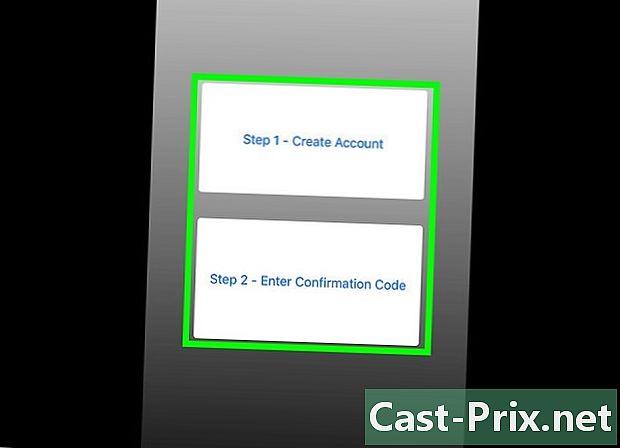
Lặp lại quy trình trên điện thoại của người khác. Tải xuống và mở ứng dụng, tạo một tài khoản và kiểm tra địa chỉ trang web được sử dụng để tạo tài khoản.- Bạn có thể sử dụng ứng dụng GPS Tracker trên iPhone để gắn thẻ địa lý cho Android và ngược lại.
-
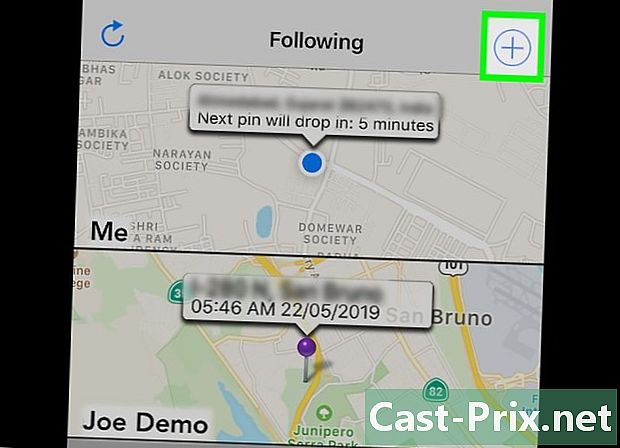
Nhấn + trên điện thoại của bạn. Nút này nằm ở trên cùng bên phải của trang chính GPS Tracker. -
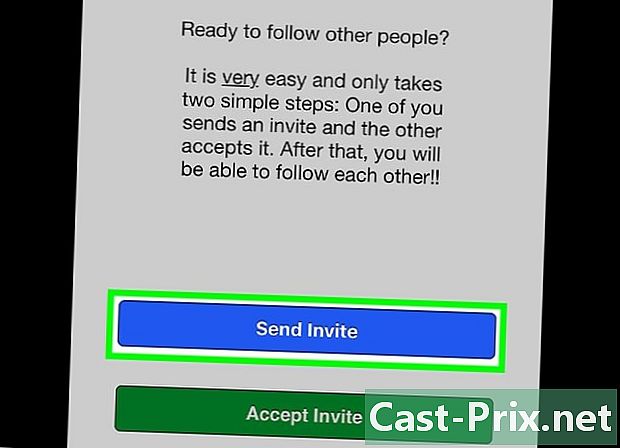
lựa chọn Gửi lời mời. Bạn sẽ tìm thấy tùy chọn này ở đầu trang.- Nếu GPS TRACKER yêu cầu bạn truy cập danh bạ của mình, hãy bấm tốt.
- Bạn phải có địa chỉ rie của người trong iPhone để có thể định vị địa lý.
- Trên Android, nhấn Nhập địa chỉ của rie ở trên cùng bên phải của màn hình để nhập địa chỉ rie.
-
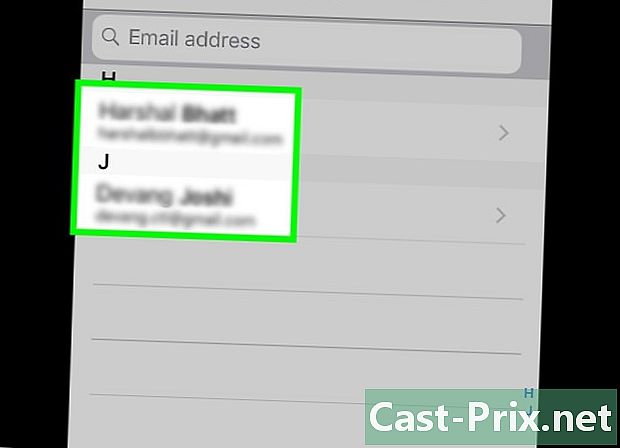
Chọn một người để mời. Nhấn vào tên của người bạn muốn định vị địa lý. -
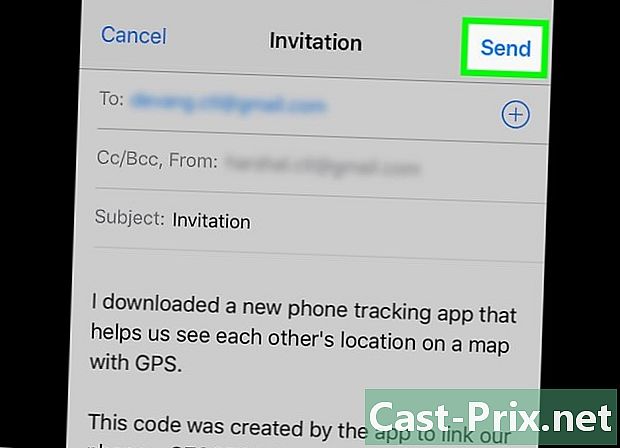
Nhấn gửi. Nút này nằm ở trên cùng bên phải của màn hình.- Trên Android, chạm vào một dịch vụ de rie và sau đó là biểu tượng máy bay giấy ở phía trên bên phải màn hình.
-
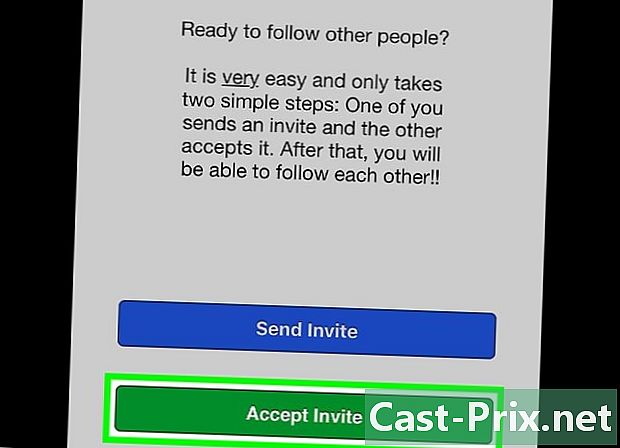
Yêu cầu người khác chấp nhận lời mời của bạn. Để chấp nhận lời mời của bạn, cô ấy sẽ phải mở hộp thư đến địa chỉ của rie được sử dụng để tạo tài khoản GPS Tracker của mình, lưu ý mã trong phần "Mã này được tạo bởi ứng dụng để liên kết điện thoại của bạn", mở GPS Theo dõi nếu chưa mở, nhấn + ở trên cùng bên phải, nhấn Chấp nhận lời mời, nhập mã bạn đã gửi và chọn kiểm tra. -
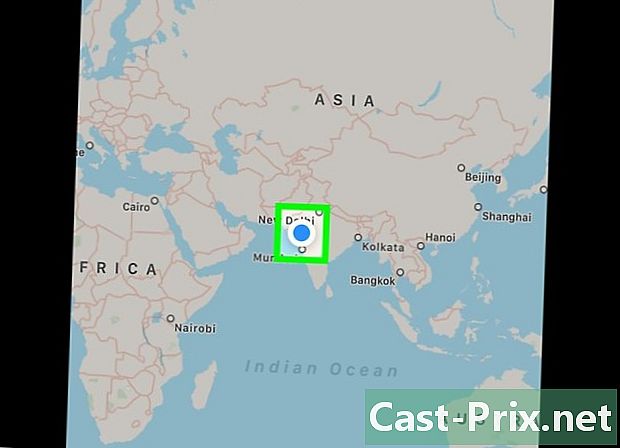
Xác định vị trí của người khác. Cứ sau 10 phút, GPS Tracker sẽ cập nhật vị trí của điện thoại của người khác. Thông tin này sẽ hiển thị trên trang chính của GPS Tracker.
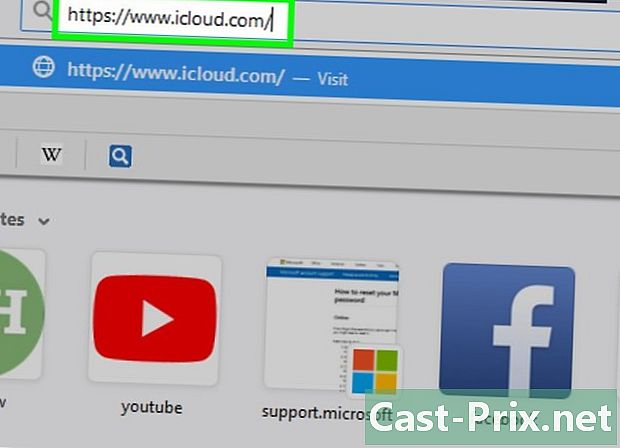
- Có rất nhiều ứng dụng miễn phí hoặc trả phí có thể gắn thẻ địa lý cho gia đình hoặc bạn bè của anh ấy:
- Life360
- Zenly
- Geozilla
- FamilyWall
- Ở nhiều quốc gia, việc định vị điện thoại của ai đó mà không biết họ là bất hợp pháp.

